电脑系统32位雨林木风win7安装图解
- 分类:帮助 回答于: 2021年04月06日 09:36:00
大家在安装32位win7系统时有没有用过雨林木风呢?本文就和大家分享一下雨林木风win732位安装图解。
1、首先,你需要做的就是在官方网站下载Ghost Win7系统镜像“DNGS_GHOST_WIN7_SP1_X86_V2014_12.iso”到电脑本地硬盘上(这里下载在D盘上),开始硬盘安装系统win7。
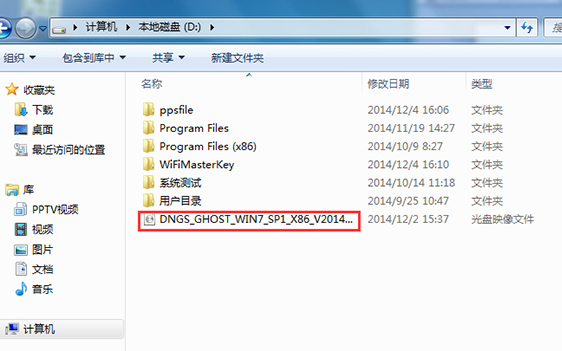
2、然后解压所下载的“DNGS_GHOST_WIN7_SP1_X86_V2014_12.iso”镜像。
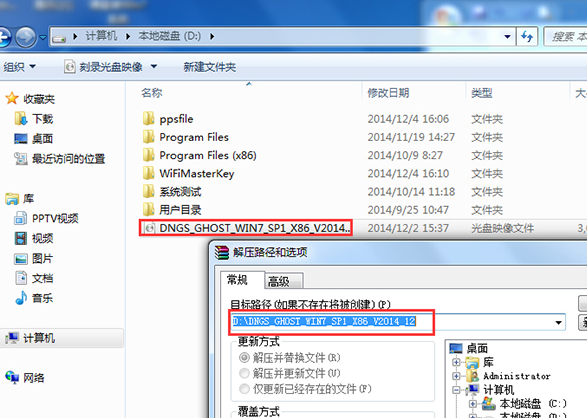
3、解压出来的文件夹内容如下图所示。
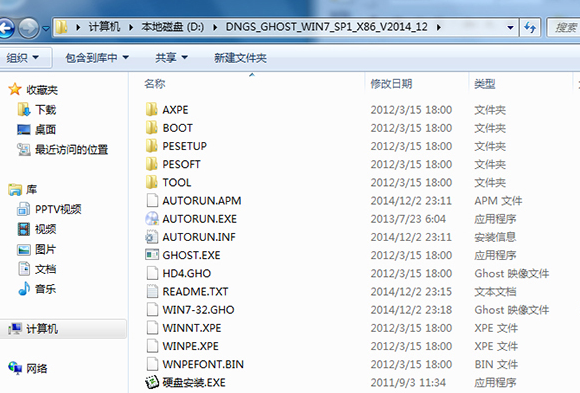
4、然后你需要将下图中红色部分框起来的内容文件移动到磁盘根目录下,分别是“WIN7-32.GHO”和“硬盘安装.EXE”,这里选择放在D盘里。
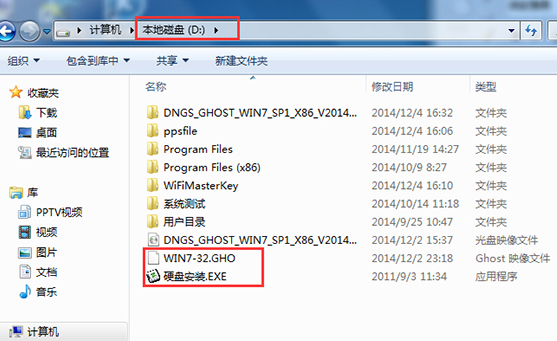
5、接着你就双击移动到磁盘根目录下下的文件,“硬盘安装.EXE”,这里选择“C盘”(C盘为系统磁盘),插入映像文件WIN7-32.GHO,接着点击执行。
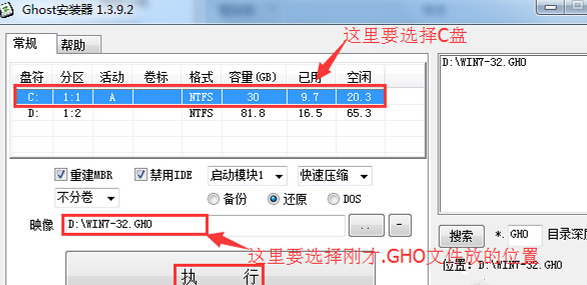
6、接着选择“执行后”。之后电脑会自动重启。下面的操作过程会格式化C盘,还原数据。

7、当数据还原之后,电脑会自动重启。进入驱动安装界面。

8、驱动程序安装完成之后,再次重启。进入全新的Win7系统界面。

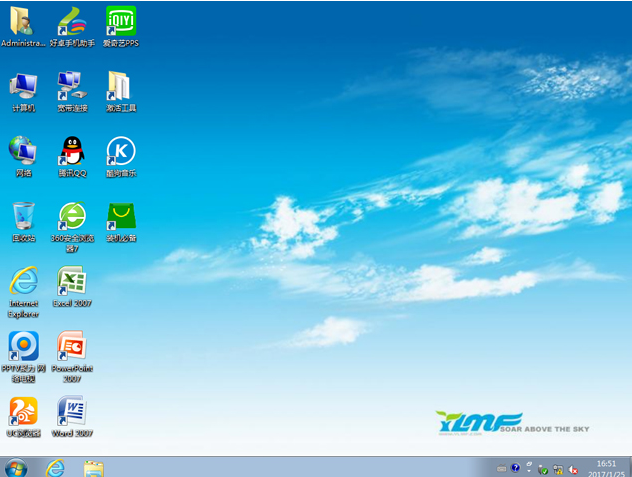
雨林木风win7 32位系统安装的过程操作到这里了,是不是相当简单呢?不过在雨林木风重装win7之前,最重要的还是要备份数据。
 有用
26
有用
26


 小白系统
小白系统


 1000
1000 1000
1000 1000
1000 1000
1000 1000
1000 1000
1000 1000
1000 0
0 0
0 0
0猜您喜欢
- 笔记本蓝屏,小编教你怎么解决..2018/05/08
- xp好还是win7好制作步骤2017/06/18
- 解答word文档打不开怎么办2018/11/01
- 电脑关机蓝屏的解决方法2022/04/01
- 360工具怎么还原电脑系统2020/04/17
- 蓝屏的原因是什么2021/02/01
相关推荐
- 手机掉水里了怎么办2020/07/23
- 教大家怎么看电脑系统是win几..2021/05/19
- 电脑系统安全设置具体方法..2020/03/26
- 分享windows server 2012 r2密钥2020/12/11
- 详解玩csgo推荐什么笔记本电脑..2021/10/14
- 详细教你深度ghost系统怎么安装..2020/05/08

















